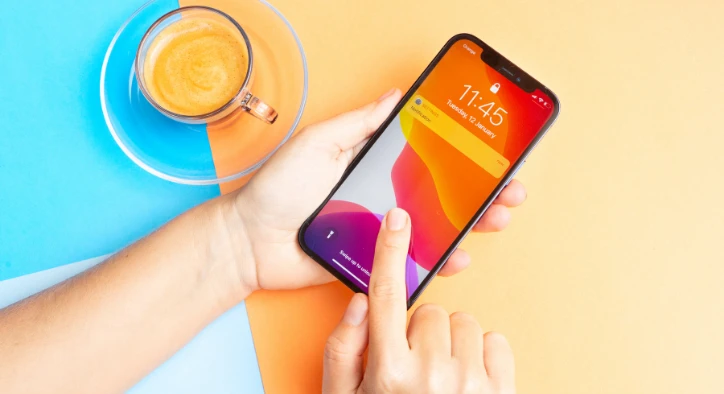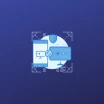Apple'dan iPhone Kullanıcılarına Özel Video: 10 Faydalı İpucu
Apple, "iPhone için 10 faydalı ipucu" adını taşıyan özel bir video paylaştı. Videoda pek bilinmeyen ama iPhone kullanmayı çok daha verimli ve pratik hale getiren özel bilgilere yer verildi. iPhone kullanıyorsanız ve oldukça gizli olarak nitelendirilebilecek bu ipuçlarından yararlanmayı düşünmelisiniz.
YouTube'ta yer alan Apple Support resmi kanalından yapılan son paylaşımda "iPhone için 10 faydalı ipucu" temalı bir videoya yer verildi. Apple bu videoda iPhone kullanıcıların pek bilmediği 10 özelliğe yer verdi. Bir iPhone kullanıcısı olarak bu özellikleri kullanıp telefonunuzu çok daha işlevsel hale getirebilirsiniz.
iPhone'un Gizli Özellikleri: Pek Bilinmeyen 10 Özellik
Apple tarafından paylaşılan video aslında iPhone'un farklı özelliklerinden yararlanmak isteyen kullanıcılara hitap ediyor. Bazı uygulamalarda yer alan ve gizli sayılabilecek özellikler kullanıcıların işini oldukça kolaylaştırıyor. Bu özelliklerden yararlanmak istiyorsanız videoyu izleyebilir veya aşağıdaki açıklamalara göz atabilirsiniz.
1. Hesap Makinesinden Hızlıca Rakam Silme
Hesap makinesi uygulaması bazen iPhone kullanıcılarını çileden çıkarabiliyor. Çünkü hesap makinesinde yanlış bir rakam yazdığınızda onu geri almak veya silmek normal şartlarda çok zor olabiliyor. Genellikle yazdığınız tüm sayıyı silmek ve baştan yazmak zorunda kalıyorsunuz.
Apple paylaştığı videoda kullanıcıların pek bilmediği hesap makinesi işlevine yer verip onları epey bir şaşırttı. Hesap makinesinde yanlış bir rakam yazdığınız zaman parmağınızı ekranın üst kısmına dokunduracak şekilde sağa veya sola doğru kaydırdığınız zaman eklenen son rakamı silebiliyorsunuz.
2. iMessage Uygulamasında Mesaj Sabitleme
iMessage uygulamasını kullanan biriyseniz bu uygulamanın çeşitli özelliklerinden yararlanmak isteyebilirsiniz. Aslında bu uygulama varsayılan özellikleriyle bile oldukça gelişmiş niteliktedir. Ancak bazı durumlarda daha fazlasına ihtiyaç duymanız söz konusu olabilir.
Herhangi birisi size iMessage uygulamasından mesaj gönderdiği zaman onu sabitlemek isteyebilirsiniz. Bu durumda yapmanız gereken tek şey gönderilen mesaja basılı tutmak ve daha sonra iğnele seçeneğine dokunarak mesajın sabitlenmesini sağlamaktır. Böylece ilgili mesaja kolayca ulaşabilirsiniz.
3. Belirli Widget Bileşenlerini Klasörlere Ekleme
iPhone kullanırken en çok yararlandığınız özelliklerden birisi widget oluşturma veya oluşturulan widget bileşenlerini bir araya toplamak olabilir. Çok fazla widget kullanmanız durumunda ekranda çok fazla kalabalıkla karşılaşırsınız. Bu durum iPhone'un basitlik doğasına aykırı bir durumdur.
Daha basit bir görünüm elde etmek istiyorsanız widget bileşenlerini bir araya getirmelisiniz. Bir başka ifadeyle onları klasörlere ekleyerek bir arada tutmalısınız. Bunu yapmanın en kolay yolu ise bir widget'ı aynı boyuttaki bir başka widget'ın üzerine doğru sürüklemektir.
4. Tek Seferde Birden Fazla Fotoğraf Seçme
Uygulamadan uygulamaya fotoğraf aktarma işlemi çoğumuzun sıklıkla yaptığı işlemlerden biridir. Bunu genelde fotoğrafı telefona indirip daha sonra farklı bir uygulamaya yükleyerek gerçekleştiririz. En azından pek çok kişinin bildiği ve kullandığı yöntem bu şekildedir.
Aynı anda birden fazla fotoğraf seçmek için bir fotoğrafa 3 saniye boyunca basılı tutun ve titreşimi algıladıktan sonra onu ekranın sağ alt kısmına doğru sürükleyin. Boşta olan diğer parmağınızı kullanarak diğer fotoğrafları seçin. Seçtiğini fotoğrafları cihaza indirebilir ve sola doğru kaydırıp diğer uygulamalara kolayca aktarabilirsiniz.
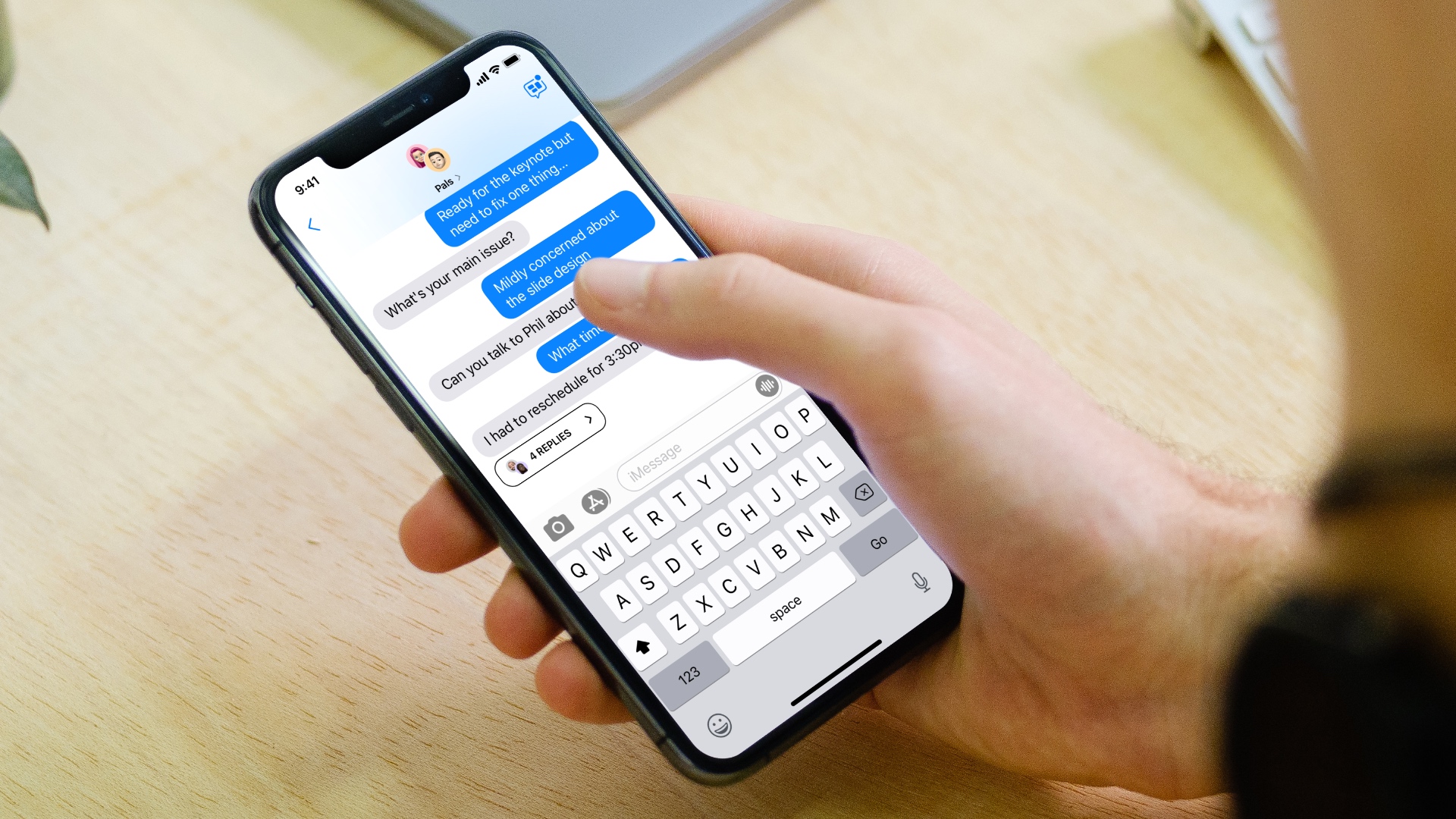
5. Klavyede Sözcük Öbekleri Tanımlama
Klavyede otomatik düzeltme ve otomatik tamamlama işlevinden yararlanıyorsanız muhtemelen birkaç harf girdikten sonra kelimeyi otomatik olarak tamamlıyorsunuz demektir. Bu durum sohbet ederken oldukça işe yarar. Bazen ise kendi oluşturduğunuz sözcük öbeklerini kullanmak isteyebilirsiniz.
iPhone'da Ayarlar - Genel - Klavye - Metin Değişimi yolunu izleyerek burada kendinize özgü otomatik tamamlama sözcük öbekleri oluşturabilirsiniz. Örneğin, "nsl" ifadesini ekleyip onu "Nasılsın?" ifadesiyle eşleştirebilirsiniz. Böylece klavyede "nsl" yazdığınız zaman otomatik tamamlama kısmında "Nasılsın?" ibaresiyle karşılaşırsınız.
6. Kilit Ekranında Kamerayı Açma
Bu ufak özelliği istemeden bile keşfetmiş olabilirsiniz. Ancak bazı kullanıcıların hala bu özellikten tam olarak yararlandığını düşünmüyoruz. iPhone'da kameranızı açmak için genellikle önce ekran kilidini açar ve daha sonra kameraya uygulamasına girersiniz. En azından normal yöntem bu şekildedir.
Bazı durumlarda ise çok acil bir şekilde kameraya ulaşmak isteyebilirsiniz. Böyle bir durum söz konusu olduğunda kilit ekranındayken ekranı sola doğru kaydırıp kamerayı açabilirsiniz. Kamerayı çok sık kullanan biriyseniz bu ufak özellik size epey bir zaman kazandıracaktır.
7. Pratik Şekilde Belge Tarama
iPhone kullanırken genellikle en çok başvurduğumuz uygulamalardan birisi Notlar uygulamasıdır. Burayı birbirinden farklı sebepler için kullanabiliriz. Bazen metin şeklinde notlar yazarız bazen ise doğrudan fotoğrafları ekleriz. Eğer ikincisini çok sık yapıyorsanız işinizi kolaylaştıracak bir ipucu vardır.
Normal şartlarda önce bir belgenin fotoğrafını çekersiniz ve daha sonra onu notlar kısmına eklemeye çalışırsınız. Ancak doğrudan Notlar uygulamasına girip klavyenin üstünde yer alan seçeneklerden kamera görseline dokunup belgeleri tarayabilir veya fotoğraf çekip onu otomatik olarak notlara ekleyebilirsiniz.
8. Fotoğraflarda Yer Alan Metinleri Kopyalama
Kullandığınız iPhone'u iOS 15 sürümüne yükseltmiş olmanız durumunda bir fotoğrafta veya resimde yer alan metni pratik bir şekilde düz metin hale getirebilirsiniz. Bunu yapabilmek için öncelikle Ayarlar - Genel - Dil ve Bölge kısmına girip canlı metin özelliğini etkinleştirmelisiniz.
Canlı metin özelliğini etkinleştirdikten sonra kamera uygulamasını açıp dilediğiniz metnin üzerine doğru yaklaşın. Bunu yaptıktan sonra sağ alt köşede yer alan metin tarama butonuna basın. Böylece görüntüdeki metni taramış olacaksınız. Kopyaladığınız metni kolayca metin yazabildiğiniz herhangi bir yere yapıştırabilirsiniz.
9. Albümdeki İlk Fotoğrafa Hızlı Dönüş Yapma
iPhone kullanırken albümler oluşturmak fotoğrafları düzenli tutmak için oldukça iyi bir seçimdir. Özellikle çok fazla fotoğraf çekiyorsanız bu aradığınız fotoğrafı bulmak için işinizi kolaylaştıracaktır. Bazen ise bir albümde çok fazla fotoğraf yer alabilir ve albümün tam ortasında ilk fotoğrafa gitmek isteyebilirsiniz.
Bir albümde yer alan ilk fotoğrafa ulaşmak için ekranın en üstüne dokunmanız yeterli olacaktır. Örneğin ekrandaki çentiğin sağ veya sol kısmına dokunarak bunu yapabilirsiniz. Böylece albümün neresinde olursanız olun kolayca ilk fotoğrafa dönüş yapabilirsiniz.
10. Hızlıca Arama Çubuğunu Açma
iPhone'da hangi uygulamada vakit geçiriyorsanız geçirin bazen hızlı bir biçimde arama yapmak isteyebilirsiniz. Normalde arama gerçekleştirebilmek için çok daha uzun olan bir yolu tercih etmeniz doğaldır. Ancak tek bir dokunma veya kaydırma hareketiyle arama çubuğuna hızlıca erişebilirsiniz.
Öncelikle ana ekrana dönün ve ekranın ortasına dokunarak parmağınızı ekranın alt kısmına doğru kaydırın. Bunu yaptığınız zaman arama çubuğuna hızlı bir biçimde ulaşmış olursunuz. Beraberinde Siri tarafından sunulan önerilere erişim sağlayabilirsiniz.
Burada yer alan iPhone ipuçlarından daha önce yararlanmış olabilirsiniz. Ancak bu ipuçlarının büyük bir kısmının diğer kullanıcılar tarafından bilinmediği bir gerçektir. Apple tarafından paylaşılmış olan bu resmi ipuçlarını kullanarak zamandan tasarruf edebilir ve çok daha hızlı bir şekilde çeşitli özelliklere ulaşabilirsiniz.